 Création de jeux avec Game Maker
Création de jeux avec Game Maker
Précisions sur les Sons et la Musique
Dans le mode avancé, vous aurez plus de contrôle sur les sons et les morceaux de musique utilisés dans votre jeu. Lorsque vous ajouterez une ressource sonore, l'écran suivant apparaîtra :
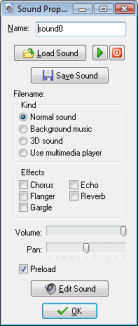
A côté des boutons de chargement, de sauvegarde et d'écoute des sons, il existe de nombreux paramétres que nous allons décrire maintenant.
Premièrement, vous pourrez indiquer le genre de son souhaité. Quatre types de sons existent. Les sons normaux sont habituellement utilisés pour créer des effets sur les sons dans des fichiers WAVE (bien qu'ils puissent aussi être utilisés pour les fichiers MIDI). Plusieurs sons normaux peuvent être joués simultanément. Il vous est même possible d'écouter plusieurs copies du même son en simultané. La musique de fond (Background music) est comparable aux sons normaux mais une seule peut être jouée à un moment donné. Ainsi, si vous demandez à jouer un nouveau son comme musique de fond, le son actuellement en cours de lecture sera stoppé. Les fichiers MIDI sont utilisés par défaut comme musique de fond. Le son 3D est un son sur lequel vous pourrez appliquer des effets 3D grâce à des fonctions spéciales. Vous ne les utiliserez uniquement que pour créer des effets sophistiqués sur les sons.
Les fichiers sonores sont joués normalement à l'aide de DirectX. Ceci vous donne de nombreuses possibilités mais se limite aux fichiers WAVE et MIDI. Si vous souhaitez utiliser d'autres types de fichiers, comme les fichiers MP3, vous devrez alors sélectionner l'option pour utiliser Media Player. Cela est encore plus limité que précédemment. Aucun réglage de volume ni effets ne pourront être utilisés et seul un morceau de musique pourra être entendu à la fois. Veuillez noter que les fichiers Midi, lorsqu'ils sont joués à l'aide de Media Player, peuvent paraître différents de ceux joués en tant que musique de fond ou sons normaux. Ceci s'explique par le fait que Media Player utilise le synthétiseur hardware (qui peut varier d'une machine à une autre) alors que dans les autres cas, c'est un programme qui est utilisé pour jouer les sons (ainsi, les sons seront identiques sur toutes les machines). Il est conseillé d'éviter d'utiliser les fichiers MP3 dans vos jeux. Pour ce type de fichier, il est nécessaire de les décompresser ce qui consomme du temps de traitement et peut ralentir le jeu. Le fait que la taille de fichier soit plus petite, ne signifie pas que les sons consomment moins de mémoire. De plus, toutes les machines ne les supportent pas. Votre jeu pourra par conséquent ne pas fonctionner sur toutes les machines.
Deuxièmement, vous pourrez indiquer des effets sonores, comme chorus ou encore echo (uniquement dans la version enregistrée de Game Maker !). Vous pouvez sélectionner plusieurs combinaisons. Vous pourrez écouter immédiatement le résultat de vos effets (en programmant avec le langage GML, il vous sera même possible de modifier les paramètres de ces effets).
Vous indiquerez également le volume par défaut du son mais aussi si le son doit sortir du haut-parleur de gauche ou de celui de droite.
Pour tous les types de sons, vous pourrez mentionner si ces derniers doivent être préchargés ou pas. Lorsqu'un son est joué, il est nécessaire auparavant de le charger dans la mémoire audio. Si vous préchargez le son, ceci sera fait au début du jeu, rendant le son disponible immédiatement pour un usage ultérieur. Sinon, le son sera chargé la première fois qu'il sera utilisé. Cela pourra économiser de la mémoire mais occasionnera un petit délai d'attente lors de la première utilisation de ce son.
Game Maker ne comporte pas d'éditeur de sons intégré. Mais il est possible d'indiquer dans les préférences tous les éditeurs externes que vous souhaitez utiliser pour l'édition des sons. Si vous procédez ainsi, il vous suffira de presser sur le bouton Edit Sound pour éditer le son courant (la fenêtre de Game Maker sera alors cachée pendant l'édition du son puis réapparaîtra lorsque vous fermerez l'éditeur de sons).
<< Traduction française par Philippe Ragni - (2005) >>
 Alternative versions
Alternative versions
Also available in:



 Download helpfile
Download helpfile

